بالنسبة لمستخدمي Amazon Music، يمكنهم إما شراء أغنية واحدة/ألبوم كامل بتنسيق MP3 مباشرة من Amazon Music أو اختيار الاشتراكات مثل Amazon Prime أو Amazon Music Unlimited. في حين أن شراء المقاطع الصوتية يأتي مع ملكية وتخضع الأغاني القائمة على الاشتراك لحماية DRM (إدارة الحقوق الرقمية)، إلا أنك تواجه صعوبة في تشغيلها على مشغل الموسيقى الافتراضي لديك - Windows Media Player.
وفي هذا المقال نقدم طريقتين - إزالة DRM من Amazon Music وتنزيلها كملفات MP3 - لتشغيل Amazon Music مع Windows Media Player. باتباع الطرق الموضحة في هذه المقالة، يمكن للمستخدمين الاستمتاع بسهولة بأنغام Amazon المفضلة لديهم على Windows Media Player، وبالتالي تحسين تجربة الاستماع لديهم بشكل عام. الآن، دعنا نتعمق في الخطوات التفصيلية ونحصل على مزيد من التحكم في تجربة الاستماع الخاصة بك.
الطريقة الأولى: قم بتنزيل Amazon Music على Windows Media Player
بالنسبة للمستخدمين المشتركين في Amazon Music Prime أو Unlimited، يقتصر الوصول إلى أغانيهم المفضلة على برنامج Amazon Music الرسمي بسبب قيود إدارة الحقوق الرقمية (DRM). ومع ذلك، لا تقلق. باستخدام الأداة المناسبة، على سبيل المثال، محول الموسيقى، يمكنك التخلص من براثن إدارة الحقوق الرقمية، وتنزيل الأغاني من Amazon Music، ثم تحويلها إلى تنسيقات متوافقة مع Windows Media Player.
أفضل محول الموسيقى
حان الوقت لإخراج البندقية الكبيرة، TuneFab أمازون محول الموسيقى - الحل النهائي لإطلاق العنان للإمكانات الكاملة لتجربة Amazon Music الخاصة بك. باستخدام هذا المحول القوي الموجود تحت تصرفك، يمكنك أولاً إزالة قيود إدارة الحقوق الرقمية (DRM) وتنزيل الأغاني من Amazon Music، بعد ذلك تحويلها إلى MP3أخيرًا، يمكن تشغيل هذه الملفات على Windows Media Player. عند الحديث عن هذا، قد تتساءل عن ماهية البذور وجودتها. لا تخف، TuneFab يضمن أ 5X السرعة و ضياع جودة التنزيل، مما يتيح تجربة استماع متقدمة.
TuneFab: قم ببث موسيقى Amazon على نظام Windows كما تريد
● قادر على نسخ الأغاني وقوائم التشغيل والألبومات والبودكاست من Amazon Music دون قيود إدارة الحقوق الرقمية (DRM) وتشغيل الموسيقى على Windows Media Player.
● تحويل trakcs المرغوبة إلى التنسيقات الشائعة المتوافقة مع Windows، بما في ذلك MP3 وM4A وWAV وFLAC وما إلى ذلك.
● الحفاظ على جودة الصوت الأصلية للمسارات الخاصة بك، مما يضمن أفضل تجربة استماع.
● احصل على تنزيل الملفات المحددة على دفعات بسرعة تصل إلى 5X، مما يوفر وقتك الثمين.
● احتفظ بجميع تفاصيل الأغنية وقم بإدارتها في مكتبة الموسيقى المحلية.
مع TuneFab Amazon Music Converter في متناول يدك، لن تجد نفسك أبدًا في موقف مماثل، حيث تسأل عن كيفية تنزيل Amazon Music إلى Windows Music Player.
كيفية تنزيل موسيقى أمازون إلى Windows Media Player
فيما يلي خطوات كيفية تنزيل Amazon Music على Windows Media Player الخاص بك باستخدام TuneFab Amazon Music Converter:
الخطوة 1. قم بتشغيل TuneFab Amazon Music Converter وقم بتسجيل الدخول إلى حساب Amazon Music الخاص بك عن طريق إدخال بريدك الإلكتروني أو رقم هاتفك المحمول وكلمة المرور.

الخطوة 2. حدد قائمة تشغيل Amazon أو المسارات التي تريد تحويلها بالنقر فوق أضف الرمز.

الخطوة 3. في الزاوية اليمنى العليا، اختر MP3 كتنسيق الإخراج. يمكنك أيضًا ضبط معدل العينة (هرتز)، معدل البت (كيلو بايت في الثانية)، وموقع الإخراج حسب تفضيلاتك.

الخطوة 4. ضرب تحويل جميع زر لبدء تنزيل قوائم التشغيل من Amazon Music كملفات صوتية يمكن تشغيلها على Windows Media Player. يعمل TuneFab Amazon Music Converter بسحره بسرعة أكبر 5X، مما يضمن تحويلًا سريعًا وفعالاً. بمجرد الانتهاء، توجه إلى انتهى قسم للوصول إلى الأغاني المحولة حديثا. حسنًا، من خلال هذه الخطوات البسيطة، أصبحت نغمات الموسيقى التي تحلم بها في مكانها الصحيح على Windows Media Player. استمتع بها!

المزيد للاستكشاف:
الطريقة الثانية. انقل Amazon Music الذي تم شراؤه إلى Windows Media Player
إذا كنت قد اشتريت أغاني من Amazon Music مسبقًا، فأنت محظوظ! لا يمكن لأي حماية من إدارة الحقوق الرقمية أن تحتجز أغانيك كرهينة. اتبع الخطوات المباشرة التالية لنقل Amazon Music الذي اشتريته إلى Windows Media Player.
الخطوة 1. توجه إلى Amazon Web Player وقم بتسجيل الدخول إلى حساب Amazon الخاص بك. ثم, انتقل إلى ملف المكتبة وانقر على الأغاني ، ثم اضغط على شراء .
الخطوة 2. حدد الأغاني أو الألبومات التي اشتريتها وانقر عليها تحميل.
الخطوة 3. اختيار ل لا، شكرًا، فقط قم بتنزيل ملفات الموسيقى مباشرةً وحدد حفظ لتخزين ملفات Amazon MP3 الخاصة بك (نعم، يمكنك تنزيل Amazon Music كملفات mp3).
الخطوة 4. قم بتشغيل Windows Media Player على جهاز الكمبيوتر الخاص بك وانقر فوق تنظم من القائمة.
الخطوة 5. أختار إدارة المكتبات، ثم موسيقى، ثم انقر أضف في النافذة المنبثقة.
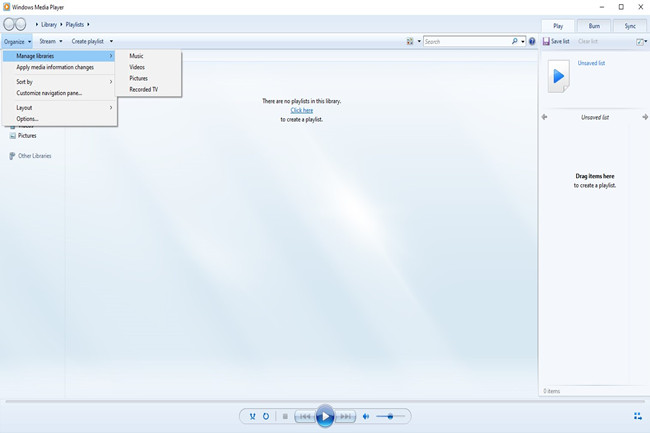
الخطوة 6. حدد موقع المجلد الذي قمت بحفظ ملفات Amazon MP3 فيه وحدده. الآن، انقر فوق وتشمل المجلد لإضافة ملفات Amazon Music الخاصة بك إلى مشغل الوسائط.
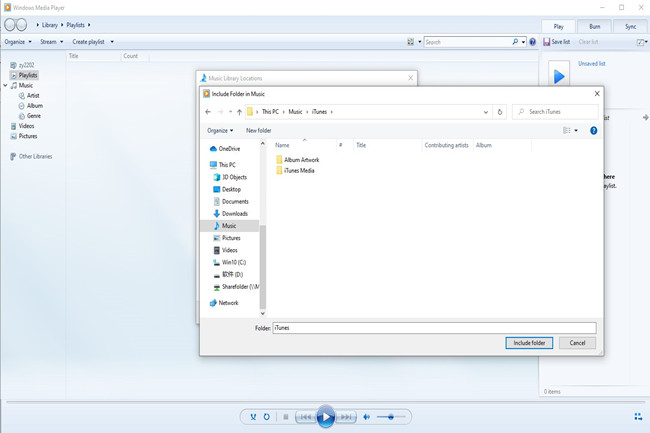
الخطوة 7. حسنًا! ستظهر الموسيقى المستوردة في مكتبتك، وستكون جاهزة للتشغيل على Windows Media Player.
وماذا في ذلك؟ أليس من السهل جدًا تنزيل الموسيقى من Amazon Music إلى جهاز الكمبيوتر الخاص بك؟
وفي الختام
مما تمت مناقشته أعلاه، هناك طريقتان للتنزيل موسيقى أمازون إلى Windows Media Player.
بالنسبة لأولئك الذين اشتروا الأغاني مباشرة من Amazon Music، توفر الطريقة الثانية حلاً مباشرًا لاستيراد مكتبة الموسيقى الخاصة بك مباشرةً إلى Windows Media Player. ومع ذلك، بالنسبة للمستخدمين المشتركين في Amazon Music Prime أو Unlimited، توفر الطريقة الأولى نهجًا شاملاً. الاستفادة من قوة برنامج TuneFab Amazon Music Converter يمكن أن يساعد الأشخاص في تجاوز قيود إدارة الحقوق الرقمية (DRM)، وتحويل الأغاني إلى تنسيقات أخرى، وفي النهاية تحرير أغانيهم. في هذا المجال، برنامج TuneFab Amazon Music Converter لا مثيل له. فلماذا لا تزال تنتظر؟













